料金プランを変更する(クレジットカード決済の場合)
- 対象読者:
- 管理者・担当者向け
- 対象プラン:
- 労務管理人事・労務エッセンシャル¥0タレントマネジメントHRストラテジー
料金プランを変更する方法と、変更した際の料金計算について説明します。
料金プランの変更方法
SmartHRの画面上でプランを変更できるのは、以下の3つの条件を満たす場合のみです。
- クレジットカード決済を利用している
- オプション機能を利用していない
- 以下のいずれかの変更である
- ¥0プランから労務管理プランまたは人事・労務エッセンシャルプランへの変更
- 労務管理プランまたは人事・労務エッセンシャルプランから¥0プランへの変更
- 労務管理プランまたは人事・労務エッセンシャルプランにおける、月々払いから年間一括払いへの変更
- 労務管理プランから人事・労務エッセンシャルプランへの変更
- ただし労務管理プラン(年間一括払い)から人事・労務エッセンシャルプラン(月々払い)への変更は除く
条件を満たさない場合、画面上からプランを変更できません。お問い合わせフォーム | SmartHR別タブで開く より、プラン変更の旨をお問い合わせください。
料金プランを変更する
1. ホームにあるアプリ一覧の[共通設定]>[お支払い]を押す
ホームにあるアプリ一覧の[共通設定]を押します。 画面左側に表示される共通設定の一覧から[お支払い]を押すと、お支払い登録内容などを確認できる画面が表示されます。
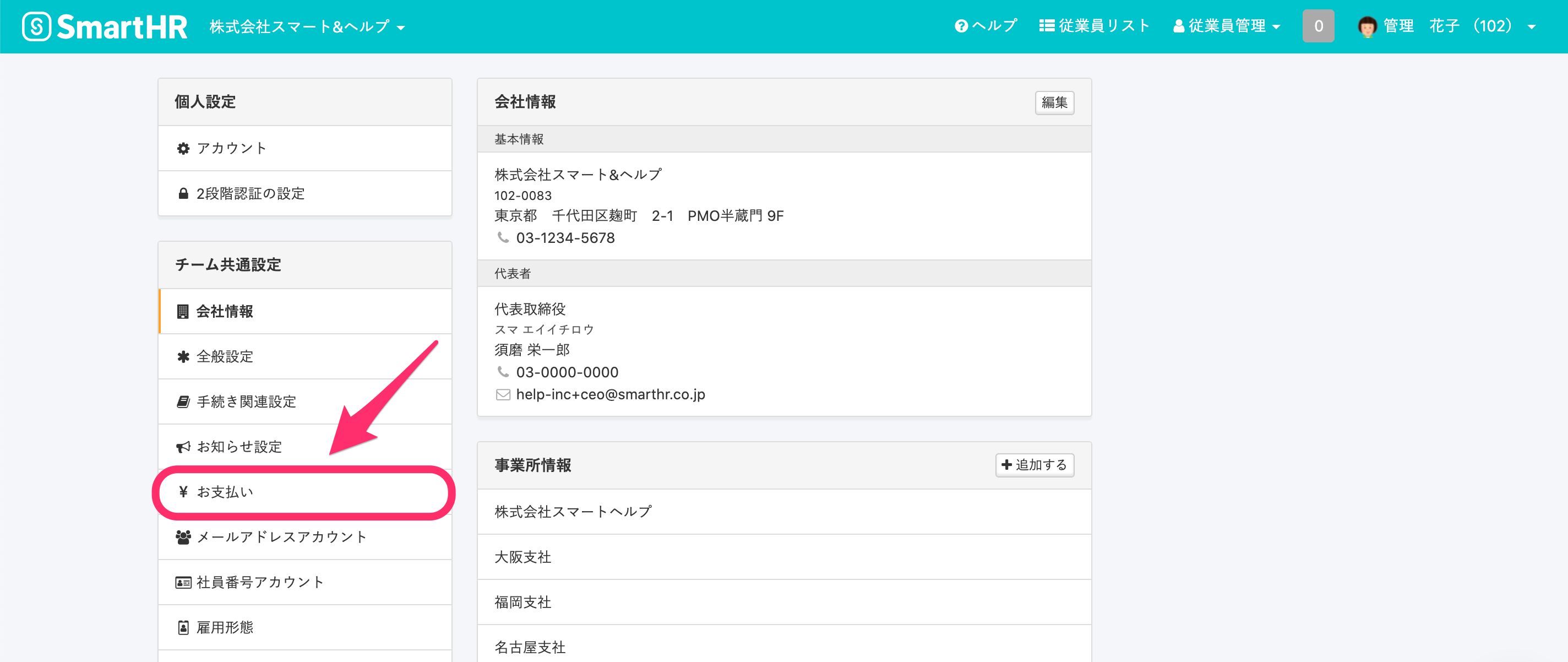 画像を表示する
画像を表示する
3. [ご契約プラン]の鉛筆アイコンを押す
[お支払い登録内容] にある [ご契約プラン]の鉛筆アイコン を押すと、[プランの変更] 画面が表示されます。
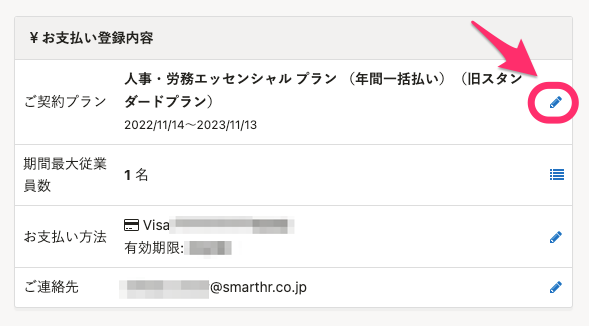 画像を表示する
画像を表示する
4. [選択する]を押す
変更したいプランの右側にある [選択する] を押すと、確認画面が表示されます。
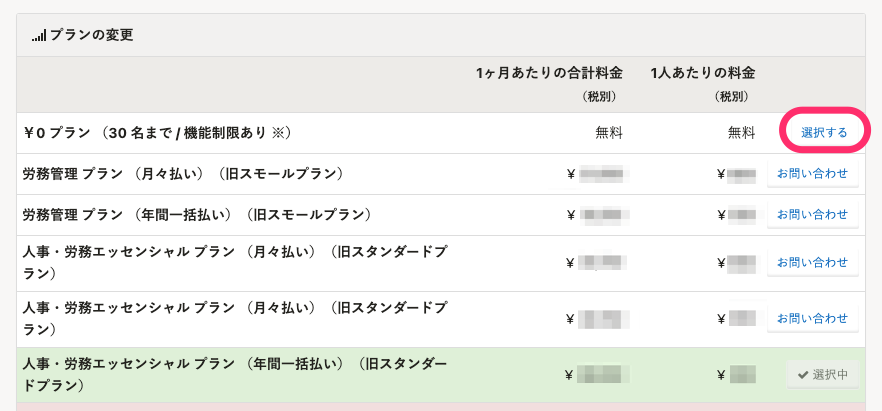 画像を表示する
画像を表示する
画面上から変更できないプランの場合は、[問い合わせ]が表示されます。 [問い合わせ]を押した場合は、 お問い合わせフォーム | SmartHR別タブで開く に移動します。プラン変更の旨をお問い合わせください。
5. [プランを選択する] を押す
確認画面に表示された内容を確認のうえ [プランを選択する] を押すと、変更内容が適用されます。
正常にプラン変更が完了すると、画面左下に完了のお知らせが表示されます。
料金プランを変更した際の決済額と決済日
¥0プランから労務管理プランまたは人事・労務エッセンシャルプランに変更した場合
有料プランに変更した日を有償利用開始日として、料金計算・決済されます。
料金の計算式や決済のタイミングについて、詳しくは料金と決済日について(クレジットカード決済の場合)を参照してください。
年間一括払いでプランを変更した場合
プランを変更した日から、契約終了日までの日割り計算で料金を算出します。
すでにお支払いいただいている金額のうち残りの契約期間分に相当する金額と、変更後のプランの日割り計算の料金を比較し、差額がプラン変更の当日に決済されます。
例:
- 2025年1月1日に労務管理プラン(年間一括払い)の有償利用開始
- 2025年2月1日に人事・労務エッセンシャルプラン(年間一括払い)にプラン変更
→2025年2月1日〜2025年12月31日の期間を対象に、労務管理プランと人事・労務エッセンシャルプランの差額が追加料金として発生し、2025年2月1日に決済されます。
月々払いでプランを変更した場合
1か月のご利用期間中にプランを変更すると、そのご利用期間(1か月)全体の料金に、変更後のプランの単価が適用されます。日割り計算はありません。
例:
- 2025年1月1日に労務管理プラン(月々払い)の有償利用開始
- 2025年2月1日に労務管理プラン(月々払い)の1月分の請求が発生
- 2025年2月20日に人事・労務エッセンシャルプラン(月々払い)にプラン変更
→2025年3月1日に人事・労務エッセンシャルプラン(月々払い)の2月分の料金が決済されます。
月々払いから年間一括払いに変更した場合
月々払いの有償利用開始日を年間契約の開始日とみなして、年間契約に切り替わります。 そのうえで、プラン変更した日から年間契約の終了日までの日割り計算で料金を算出します。
例:
- 2025年1月10日に労務管理プラン(月々払い)の有償利用開始
- 2025年2月10日に労務管理プランの1月分の請求が発生
- 2025年2月15日に人事・労務エッセンシャルプラン(年間一括払い)にプラン変更
→労務管理プランの有償利用開始日(2025年1月10日)を契約開始日とみなして年間契約に切り替え。2025年2月15日〜2026年1月9日の期間分の人事・労務エッセンシャルプランの料金が、2025年2月15日に決済されます。
